วิธีย้อนกลับวิดีโอบน Snapchat (ก่อน/หลังส่ง)
โซเชียลมีเดียใช้แนวทางที่แตกต่างกันในการโพสต์วิดีโอ มีบางครั้งเมื่อ การย้อนกลับวิดีโอบน Snapchat ได้รับความนิยม จริงๆ แล้ว Snapchat มีฟีเจอร์มากมายให้เลือกแก้ไขเนื้อหา รวมถึงคำบรรยาย ภาพวาด และฟิลเตอร์ คุณยังสามารถค้นหาเอฟเฟกต์เพื่อนำไปใช้กับวิดีโอ เช่น การย้อนกลับ การเปลี่ยนภาพ และอื่นๆ แต่จะย้อนกลับวิดีโอ Snapchat เพื่อรับมุมมอง Snapchat มากขึ้นได้อย่างไร และคุณสามารถบันทึกวิดีโอกลับด้านลงในโทรศัพท์ของคุณได้หรือไม่? มาดูคำแนะนำอื่นๆ ในโพสต์นี้กันดีกว่า
รายการแนะนำ
วิธีใช้ตัวกรองย้อนกลับวิดีโอบน Snapchat [ก่อนโพสต์] ตัวกรองวิดีโอย้อนกลับ Snapchat หายไป? ลองใช้ทางเลือกนี้ [ก่อนโพสต์] วิธีย้อนกลับวิดีโอที่มีอยู่ใน Snapchat [หลังจากโพสต์] คำถามที่พบบ่อยเกี่ยวกับการกลับวิดีโอใน Snapchatวิธีใช้ตัวกรองย้อนกลับวิดีโอบน Snapchat [ก่อนโพสต์]
การใช้เอฟเฟ็กต์แบบย้อนกลับบนคลิปวิดีโอนั้นง่ายดาย เช่นเดียวกับการใช้ฟิลเตอร์ เนื่องจาก Snapchat เป็นแพลตฟอร์มโซเชียลมีเดียที่มีชื่อเสียง คุณจึงสามารถใช้และทำวิดีโอย้อนกลับบนอุปกรณ์ Android และ iOS ได้ ทำตามคำแนะนำด้านล่างเกี่ยวกับวิธีการทำ:
ขั้นตอนที่ 1.เปิดแอปโซเชียลมีเดียบนโทรศัพท์ของคุณแล้วบันทึกวิดีโอใหม่ แตะปุ่มบันทึกค้างไว้เพื่อเริ่มการบันทึก ตรวจสอบให้แน่ใจว่าได้ถ่ายคลิปวิดีโออย่างน้อย 10 วินาทีเพื่อให้ได้เอฟเฟกต์ย้อนกลับได้สำเร็จ
ขั้นตอนที่ 2.เรียกดูตัวกรองโดยปัดไปทางซ้ายบนหน้าจอจนกว่าคุณจะเห็นไอคอนลูกศรย้อนกลับ วิดีโอจะ เล่นในทางกลับกัน. โปรดจำไว้ว่าเสียงจะกลับด้านโดยอัตโนมัติ คุณสามารถแก้ไขได้โดยปิดเสียงต้นฉบับและเพิ่มเพลงประกอบใหม่
ขั้นตอนที่ 3ตัวเลือกอื่นๆ ได้แก่ การเพิ่มข้อความ สติ๊กเกอร์ และองค์ประกอบอื่นๆ เมื่อเสร็จแล้ว ให้แตะ "ส่งไปที่" เพื่อแชร์คลิปวิดีโอพร้อมเรื่องราวของคุณหรือส่งให้เพื่อนของคุณ คุณยังสามารถบันทึกวิดีโอลงในโทรศัพท์ได้โดยแตะ "ดาวน์โหลด"
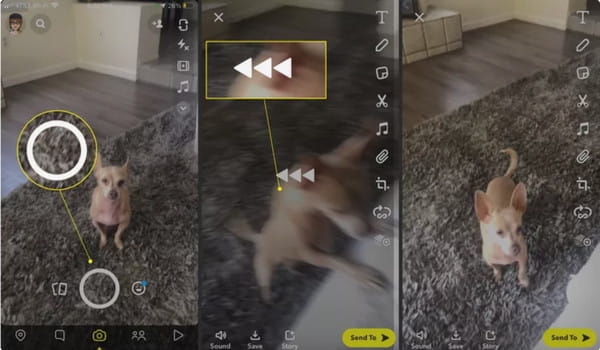
ตัวกรองวิดีโอย้อนกลับ Snapchat หายไป? ลองใช้ทางเลือกนี้ [ก่อนโพสต์]
จะเกิดอะไรขึ้นหากคุณไม่พบเอฟเฟกต์ Snapchat บนคอมพิวเตอร์ของคุณและไม่สามารถย้อนกลับวิดีโอ Snap ได้ พยายาม AnyRec Video Converter เพื่อกลับคลิปของคุณ! เป็นแอปเดสก์ท็อปที่มีเครื่องมือมากมายให้เลือก ด้วย Video Reverser คุณสามารถใช้เอฟเฟกต์กับ MOV, MKV, AVI, MP4 และวิดีโอประเภทอื่น ๆ ได้อย่างง่ายดาย นอกจากนี้อินเทอร์เฟซยังมีการออกแบบที่เรียบง่าย ทำให้การนำทางง่ายขึ้นสำหรับผู้เริ่มต้นและมืออาชีพ

Reverser วิดีโอสำหรับ Snapchat โดยไม่ต้องใช้เอฟเฟกต์
กำหนดค่าวิดีโอเอาท์พุต เช่น ตัวเข้ารหัส บิตเรต รูปแบบ ฯลฯ
เพิ่มความละเอียดของวิดีโอและปรับปรุงคุณภาพ
แชร์วิดีโอเอาต์พุตโดยตรงไปยังโซเชียลมีเดียเช่น Snapchat
100% ปลอดภัย
100% ปลอดภัย
ขั้นตอนที่ 1.เปิดใช้งานเมื่อติดตั้งสำเร็จแล้ว ไปที่เมนูกล่องเครื่องมือแล้วคลิกปุ่ม "Video Reverser" อัปโหลดวิดีโอ Snapchat ที่คุณต้องการย้อนกลับ
100% ปลอดภัย
100% ปลอดภัย
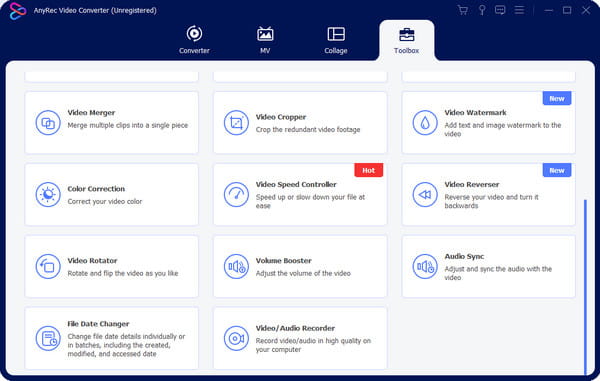
ขั้นตอนที่ 2.ด้วยโปรแกรมตัดแต่งวิดีโอในตัว ให้เลือกส่วนที่คุณต้องการรวมไว้ โปรดจำไว้ว่าเสียงจะถูกลบออกโดยอัตโนมัติเมื่อมีการใช้เอฟเฟกต์
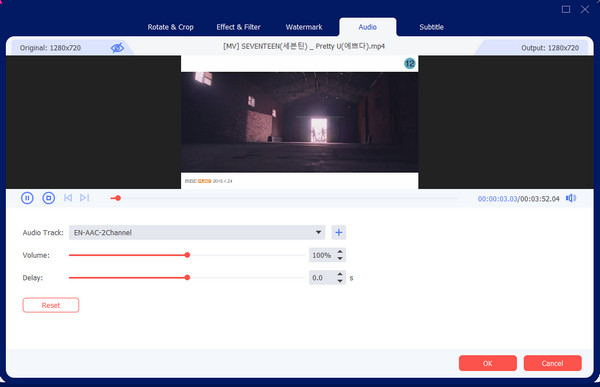
ขั้นตอนที่ 3สุดท้ายคลิกปุ่ม "ส่งออก" เพื่อเริ่มกระบวนการ เมื่อเสร็จแล้ว ให้เล่นวิดีโอเพื่อดูเอฟเฟกต์ที่กลับกัน แชร์ไปที่ Snapchat และแพลตฟอร์มโซเชียลมีเดียอื่น ๆ
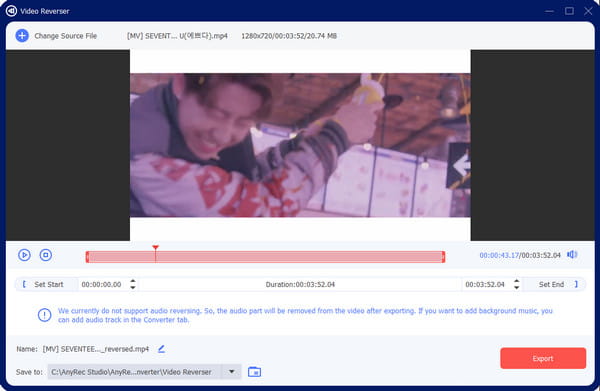
100% ปลอดภัย
100% ปลอดภัย
วิธีย้อนกลับวิดีโอที่มีอยู่ใน Snapchat [หลังจากโพสต์]
เป็นไปได้ไหมที่จะใช้เอฟเฟกต์กับวิดีโอที่มีอยู่ใน Snapchat แน่นอน ใช่แล้ว! สมมติว่าคุณมีคลิปวิดีโอที่ดีที่ไม่ได้กลับด้าน คุณสามารถทำตามขั้นตอนเหล่านี้เพื่อให้ตัวกรองกลับด้านวิดีโอได้
ขั้นตอนที่ 1.เปิดแอป Snapchat และไปที่ส่วนกล้อง แตะรูปภาพข้างปุ่มบันทึกเพื่อเปิดส่วนความทรงจำ
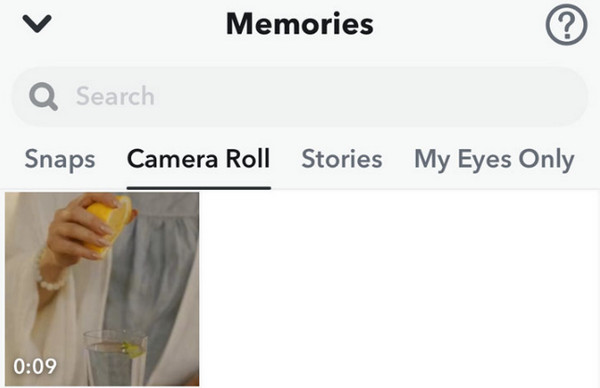
ขั้นตอนที่ 2.เลือกวิดีโอจาก Snaps, วิดีโอ TikTok หรือเรื่องราวก่อนหน้าของคุณ จากมุมขวาบน ให้แตะ "ขยาย" n แล้วปัดไปทางซ้ายจนกว่าคุณจะเห็นไอคอนกรอกลับสำหรับตัวกรองแบบย้อนกลับ
เพิ่มเอฟเฟกต์ย้อนกลับบนวิดีโอ Snapchat บน iPhone / Android
สำหรับวิธีอื่นคุณสามารถทำได้ ใช้ CapCut เพื่อย้อนกลับวิดีโอ บน Android และ iOS แอพนี้ให้ใช้งานคุณสมบัติขั้นสูงฟรีเพื่อแก้ไขวิดีโอ ในบรรดาฟังก์ชันต่างๆ ของมัน คุณสามารถกรอกลับคลิปและโพสต์ลงในโซเชียลมีเดียได้โดยไม่เสียคุณภาพ ในขณะเดียวกัน ทำตามการสาธิตวิธีการใส่วิดีโอกลับด้านโดยใช้ CapCut:
ขั้นตอนที่ 1.ดาวน์โหลดและติดตั้งแอปจาก App Store หรือ Google Play เปิด CapCut แล้วแตะ “สร้างโปรเจ็กต์ใหม่” อัปโหลดวิดีโอเช่นคลิป Snapchat ที่บันทึกไว้จากแกลเลอรี
ขั้นตอนที่ 2.เมื่ออัปโหลดแล้ว ให้แตะ "เอฟเฟกต์" จากเมนูแล้วแตะ "ย้อนกลับ" ดำเนินการแก้ไขวิดีโอด้วยเสียงใหม่และองค์ประกอบอื่นๆ ส่งออกวิดีโอสุดท้ายและแชร์บน Snapchat
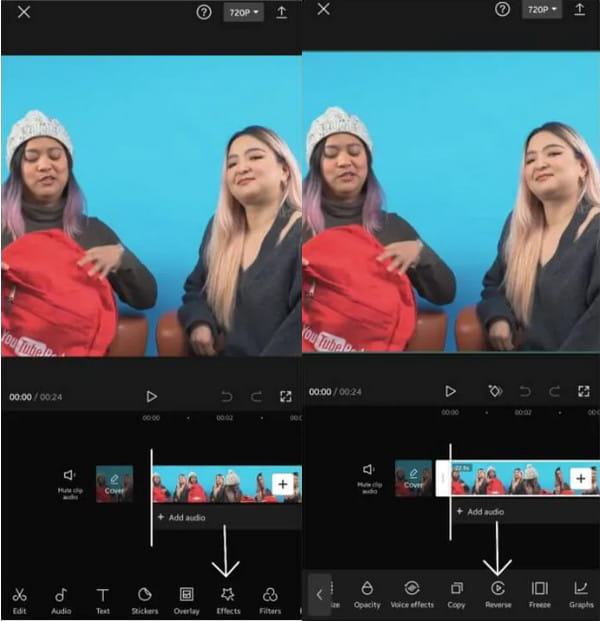
คำถามที่พบบ่อยเกี่ยวกับการกลับวิดีโอใน Snapchat
-
เหตุใดฉันจึงไม่พบผลย้อนกลับใน Snapchat
หากต้องการรับตัวกรองแบบย้อนกลับบนแอป ให้ติดตั้งการอัปเดตใหม่และเปิดใช้งาน Snapchat อีกครั้งในบางกรณีที่ตัวกรองไม่พร้อมใช้งานในเวอร์ชันซอฟต์แวร์ของอุปกรณ์หรือไม่รองรับในภูมิภาคของคุณ วิธีที่ดีที่สุดคือใช้ตัวเลือกอื่นเช่น AnyRec Video Converter หรือ CapCut
-
จะใส่วิดีโอกลับด้านบน Snapchat โดยตรงได้อย่างไร?
กล้องในตัวของแอปไม่มีเครื่องกลับภาพในตัว คุณสามารถใช้ฟิลเตอร์ได้ทันทีหลังการบันทึกเท่านั้น
-
ฉันสามารถย้อนกลับวิดีโอโดยไม่ใช้ Snapchat และแอปอื่นๆ ได้หรือไม่
ไม่ ไม่มีวิดีโอย้อนกลับในตัวทั้งบนอุปกรณ์ Android และ iOS ทางออกเดียวโดยไม่ต้องติดตั้งแอปคือการใช้โปรแกรมแปลงวิดีโอออนไลน์ คุณสามารถลองใช้ Clideo, Ezgif, Kapwing, Movavi และ Pixiko
-
ตัวกรองย้อนกลับยังคงอยู่ใน Snapchat หรือไม่?
ใช่. ตัวกรองการกรอกลับยังคงทำงานบนแพลตฟอร์มโซเชียลมีเดีย คุณสามารถเข้าถึงได้เมื่อคุณกดปุ่มบันทึกและถ่ายวิดีโอใหม่
-
เคล็ดลับที่ดีที่สุดในการถ่ายวิดีโอกลับด้านที่ดีคืออะไร
หากคุณกำลังจะถ่ายภาพที่แปลกประหลาด ให้แน่ใจว่าได้รับแสงที่ดี ใช้การเคลื่อนไหวของกล้องในระดับปานกลางเพื่อให้ได้ผลลัพธ์ที่ยอดเยี่ยม แม้จะมีเพียงไม่กี่เฟรมก็ตาม นอกจากนี้ เอฟเฟกต์เสียงที่ยอดเยี่ยมจะทำให้วิดีโอดูน่าสนใจมากกว่าเสียงกลับด้านทั่วไป
บทสรุป
โพสต์นี้แสดงวิธีการ ย้อนกลับวิดีโอบน Snapchat ด้วยฟีเจอร์ในตัวและทางเลือกอื่นๆ แม้ว่าตัวกรองอาจไม่สามารถใช้ได้ในทุกที่ แต่คุณสามารถใช้โซลูชันเช่น CapCut และ AnyRec Video Converter ได้ คลิกปุ่ม “ดาวน์โหลดฟรี” ด้านล่างเพื่อสัมผัสประสบการณ์โปรแกรมตัดต่อวิดีโอที่ดีที่สุดในการย้อนกลับวิดีโอบน Snapchat บน Windows และ Mac
100% ปลอดภัย
100% ปลอดภัย
